本篇内容主要讲解“win7系统键盘没坏就是打不了字怎么解决”,感兴趣的朋友不妨来看看。本文介绍的方法操作简单快捷,实用性强。下面就让小编来带大家学习“win7系统键盘没坏就是打不了字怎么解决”吧!
具体方法如下:
1、首先打开电脑左下角的开始菜单,然后点开 控制面板;
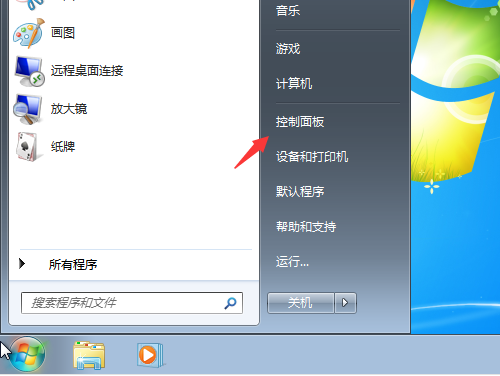
2、打开控制面板之后,点开里面的 更改键盘或其他输入法;

3、点击打开更改键盘或其他输入法,进入到键盘和语言设置页面,打开更改键盘;
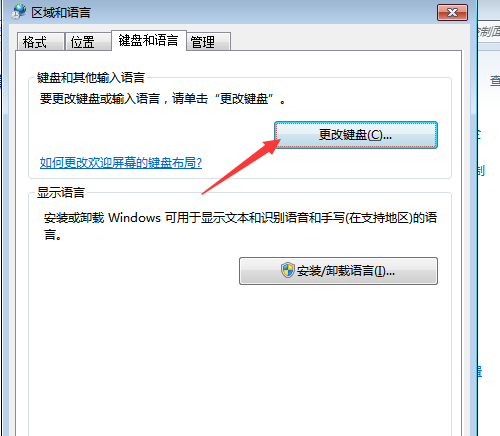
4、点开更改键盘之后就会弹出一个 输入语言设置框,点开里面的 语言栏;
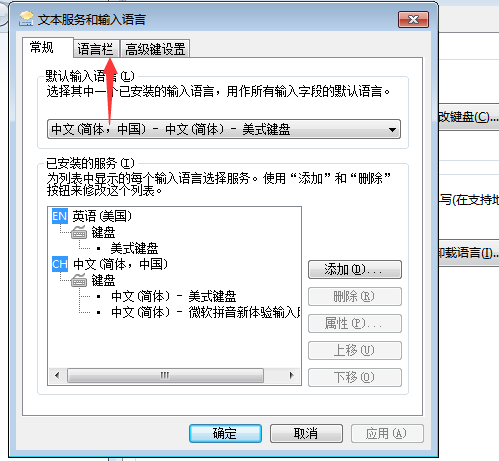
5、打开语言栏之后就可以看到语言栏被不小心隐藏或者是停靠在任务栏;
6、这个时候需要选择 悬浮在桌面上,点击选择之后确定,这样就可以打出字来啦。
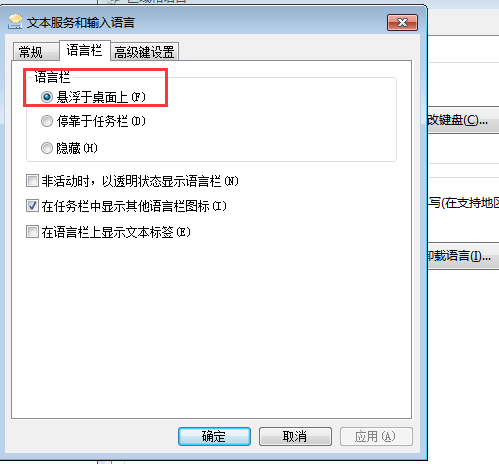
到此,相信大家对“win7系统键盘没坏就是打不了字怎么解决”有了更深的了解,不妨来实际操作一番吧!这里是亿速云网站,更多相关内容可以进入相关频道进行查询,关注我们,继续学习!
免责声明:本站发布的内容(图片、视频和文字)以原创、转载和分享为主,文章观点不代表本网站立场,如果涉及侵权请联系站长邮箱:is@yisu.com进行举报,并提供相关证据,一经查实,将立刻删除涉嫌侵权内容。